概率抽奖算法
/// <summary> /// 抽奖 /// </summary> /// <param name="probabilities">每个奖项的概率&
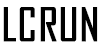
操作系统:Windows 10 64位
首先我们需要下载java开发工具包JDK,下载地址:http://www.oracle.com/technetwork/java/javase/downloads/index.html
点击“Accept License Agreement”,根据自己的操作系统选择对应的版本JDK。
安装JDK的时候也会安装JRE。
变量名:CLASSPATH
变量值:.;%JAVA_HOME%libdt.jar;%JAVA_HOME%libtools.jar; //记得前面有个"."
变量名:Path
变量值:%JAVA_HOME%bin;%JAVA_HOME%jrebin;
> 注意:如果使用1.5以上版本的JDK,不用设置CLASSPATH环境变量,也可以正常编译和运行Java程序。
## 测试JDK是否安装成功
1. 同时按下<kbd>Win</kbd>+<kbd>R</kbd>,输入`cmd`后按下<kbd>Enter</kbd>;
2. 输入命令`java -version`,`java`、`javac`等命令,出现类似于以下的信息,则说明环境变量配置成功; ```
C:UsersAdministrator>java -version
java version "1.7.0_13"
Java(TM) SE Runtime Environment (build 1.7.0_13-b20)
Java HotSpot(TM) Client VM (build 23.7-b01, mixed mode)
环境变量PATH应该设定为指向Java二进制文件安装的位置。如果设置遇到困难,请参考shell文档。
例如,假设你使用bash作为shell,你可以把下面的内容添加到你的 .bashrc文件结尾: export PATH=/path/to/java:$PATH
正所谓工欲善其事必先利其器,我们在开发java语言过程中同样需要依款不错的开发工具,目前市场上的IDE很多,本文为大家推荐以下下几款java开发工具: